 tutoriels informatiques
tutoriels informatiques
 Navigateur
Navigateur
 Comment télécharger 360 Secure Browser sur votre ordinateur
Comment télécharger 360 Secure Browser sur votre ordinateur
Comment télécharger 360 Secure Browser sur votre ordinateur
Apr 12, 2024 pm 01:52 PML'éditeur PHP Xigua vous présentera comment télécharger 360 Secure Browser sur votre ordinateur. Tout d’abord, ouvrez le site officiel de 360 ????et recherchez la page de téléchargement du navigateur sécurisé. Ensuite, cliquez sur le bouton ? Téléchargement gratuit ? et attendez la fin du téléchargement. Ensuite, double-cliquez sur le package d'installation téléchargé et suivez les instructions pour l'installer. Enfin, après une installation réussie, vous pouvez ouvrir 360 Secure Browser et commencer à l'utiliser. J'espère que les étapes ci-dessus pourront vous aider à télécharger et installer avec succès 360 Secure Browser.

Aper?u du processus d'installation sous la version informatique de 360 ??Secure Browser
1 Sur la page principale de l'ordinateur, recherchez "360 Software Manager" pour entrer (comme indiqué sur l'image).
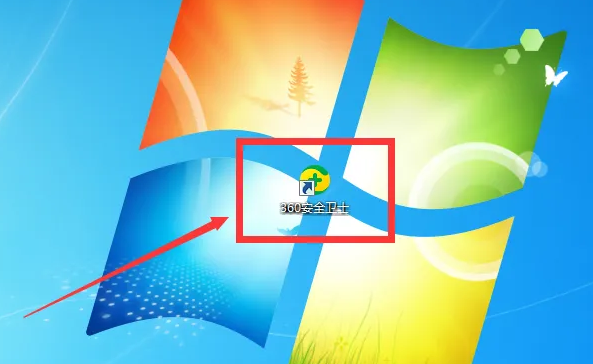
2. Ouvrez 360 Software Manager et recherchez le champ de recherche (comme indiqué sur l'image).
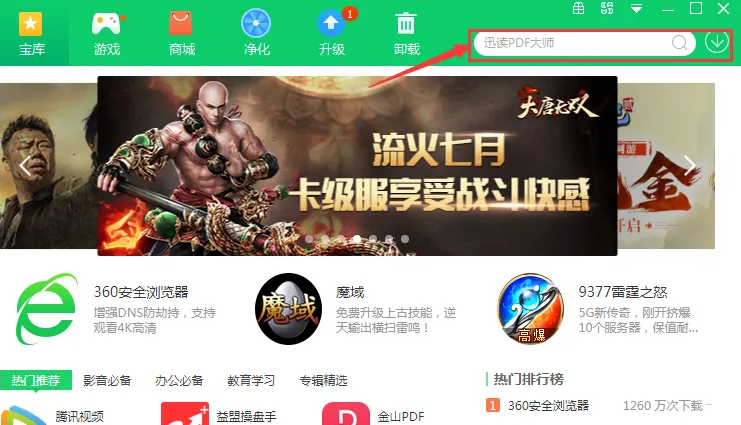
3. Cliquez sur le champ de recherche et entrez 360 Safe Browser (comme indiqué sur l'image).
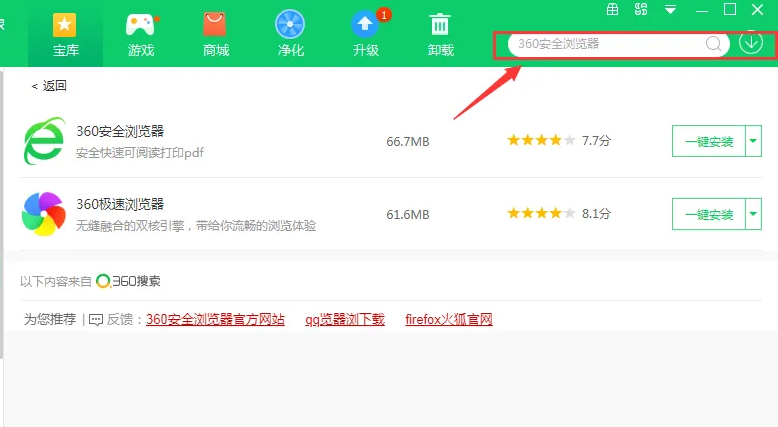
4. Recherchez 360 Secure Browser, téléchargez-le et installez-le (comme indiqué sur l'image).
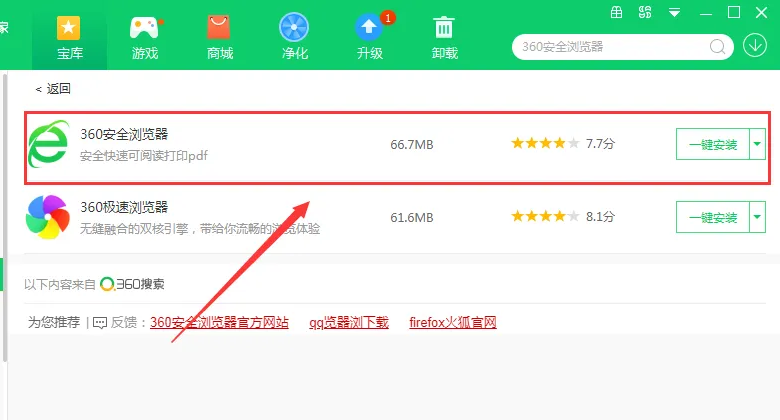
Ce qui précède est le contenu détaillé de. pour plus d'informations, suivez d'autres articles connexes sur le site Web de PHP en chinois!

Outils d'IA chauds

Undress AI Tool
Images de déshabillage gratuites

Undresser.AI Undress
Application basée sur l'IA pour créer des photos de nu réalistes

AI Clothes Remover
Outil d'IA en ligne pour supprimer les vêtements des photos.

Clothoff.io
Dissolvant de vêtements AI

Video Face Swap
échangez les visages dans n'importe quelle vidéo sans effort grace à notre outil d'échange de visage AI entièrement gratuit?!

Article chaud

Outils chauds

Bloc-notes++7.3.1
éditeur de code facile à utiliser et gratuit

SublimeText3 version chinoise
Version chinoise, très simple à utiliser

Envoyer Studio 13.0.1
Puissant environnement de développement intégré PHP

Dreamweaver CS6
Outils de développement Web visuel

SublimeText3 version Mac
Logiciel d'édition de code au niveau de Dieu (SublimeText3)

Sujets chauds
 Comment installer des applications Android sur Linux ?
Mar 19, 2024 am 11:15 AM
Comment installer des applications Android sur Linux ?
Mar 19, 2024 am 11:15 AM
L'installation d'applications Android sur Linux a toujours été une préoccupation pour de nombreux utilisateurs. Surtout pour les utilisateurs Linux qui aiment utiliser des applications Android, il est très important de ma?triser comment installer des applications Android sur les systèmes Linux. Bien qu'exécuter des applications Android directement sur Linux ne soit pas aussi simple que sur la plateforme Android, en utilisant des émulateurs ou des outils tiers, nous pouvons toujours profiter avec plaisir des applications Android sur Linux. Ce qui suit explique comment installer des applications Android sur les systèmes Linux.
 Comment installer Podman sur Ubuntu 24.04
Mar 22, 2024 am 11:26 AM
Comment installer Podman sur Ubuntu 24.04
Mar 22, 2024 am 11:26 AM
Si vous avez utilisé Docker, vous devez comprendre les démons, les conteneurs et leurs fonctions. Un démon est un service qui s'exécute en arrière-plan lorsqu'un conteneur est déjà utilisé dans n'importe quel système. Podman est un outil de gestion gratuit permettant de gérer et de créer des conteneurs sans recourir à un démon tel que Docker. Par conséquent, il présente des avantages dans la gestion des conteneurs sans nécessiter de services backend à long terme. De plus, Podman ne nécessite pas d'autorisations au niveau racine pour être utilisé. Ce guide explique en détail comment installer Podman sur Ubuntu24. Pour mettre à jour le système, nous devons d'abord mettre à jour le système et ouvrir le shell du terminal d'Ubuntu24. Pendant les processus d’installation et de mise à niveau, nous devons utiliser la ligne de commande. un simple
 Mar 22, 2024 pm 04:40 PM
Mar 22, 2024 pm 04:40 PM
Durant leurs études au lycée, certains élèves prennent des notes très claires et précises, prenant plus de notes que d’autres dans la même classe. Pour certains, prendre des notes est un passe-temps, tandis que pour d’autres, c’est une nécessité lorsqu’ils oublient facilement de petites informations sur quelque chose d’important. L'application NTFS de Microsoft est particulièrement utile pour les étudiants qui souhaitent sauvegarder des notes importantes au-delà des cours réguliers. Dans cet article, nous décrirons l'installation des applications Ubuntu sur Ubuntu24. Mise à jour du système Ubuntu Avant d'installer le programme d'installation d'Ubuntu, sur Ubuntu24, nous devons nous assurer que le système nouvellement configuré a été mis à jour. Nous pouvons utiliser le "a" le plus célèbre du système Ubuntu
 étapes détaillées pour installer le langage Go sur un ordinateur Win7
Mar 27, 2024 pm 02:00 PM
étapes détaillées pour installer le langage Go sur un ordinateur Win7
Mar 27, 2024 pm 02:00 PM
étapes détaillées pour installer le langage Go sur un ordinateur Win7 Go (également connu sous le nom de Golang) est un langage de programmation open source développé par Google. Il est simple, efficace et offre d'excellentes performances de concurrence. Il convient au développement de services cloud, d'applications réseau et. systèmes back-end. Installer le langage Go sur un ordinateur Win7 permet de prendre rapidement en main le langage et de commencer à écrire des programmes Go. Ce qui suit présentera en détail les étapes pour installer le langage Go sur un ordinateur Win7 et joindra des exemples de code spécifiques. étape 1 : Téléchargez le package d'installation du langage Go et visitez le site officiel de Go
 Comment installer le langage Go sous le système Win7 ?
Mar 27, 2024 pm 01:42 PM
Comment installer le langage Go sous le système Win7 ?
Mar 27, 2024 pm 01:42 PM
L'installation du langage Go sous le système Win7 est une opération relativement simple. Suivez simplement les étapes suivantes pour réussir son installation. Ce qui suit présentera en détail comment installer le langage Go sous le système Win7. étape 1 : Téléchargez le package d'installation du langage Go. Tout d'abord, ouvrez le site Web officiel du langage Go (https://golang.org/) et accédez à la page de téléchargement. Sur la page de téléchargement, sélectionnez la version du package d'installation compatible avec le système Win7 à télécharger. Cliquez sur le bouton Télécharger et attendez que le package d'installation soit téléchargé. étape 2?: Installer la langue Go
 Comment télécharger 360 Secure Browser sur votre ordinateur
Apr 12, 2024 pm 01:52 PM
Comment télécharger 360 Secure Browser sur votre ordinateur
Apr 12, 2024 pm 01:52 PM
Comment télécharger 360 Secure Browser sur votre ordinateur ? Il s'agit d'un logiciel de navigation Web très sécurisé. Ce navigateur est très riche en fonctions et très simple à utiliser. L'utilisation de 360 ??Secure Browser pour naviguer sur le Web peut très bien protéger la confidentialité et la sécurité des utilisateurs. mais beaucoup de gens ne savent toujours pas comment télécharger et installer 360 Secure Browser sur leur ordinateur. Cet article vous donnera une introduction détaillée au processus d'installation de la version PC de 360 ????Safe Browser, dans l'espoir de vous aider à résoudre le problème. Présentation du processus d'installation sous la version informatique de 360 ??Secure Browser 1. Sur la page principale de l'ordinateur, recherchez ? 360 Software Manager ? et entrez (comme indiqué sur l'image). 2. Ouvrez 360 Software Manager et recherchez le champ de recherche (comme indiqué dans l'image). 3. Cliquez sur Rechercher
 Guide d'installation de l'extension PHP FFmpeg?: tutoriel facile à suivre
Mar 28, 2024 pm 02:17 PM
Guide d'installation de l'extension PHP FFmpeg?: tutoriel facile à suivre
Mar 28, 2024 pm 02:17 PM
Guide d'installation de l'extension PHPFFmpeg?: tutoriel simple et facile à comprendre Dans le processus de développement de sites Web, nous devons parfois traiter divers fichiers multimédias, tels que l'audio, la vidéo, etc. FFmpeg est un puissant outil de traitement multimédia capable de traiter l'audio, la vidéo et d'autres formats, et prend en charge diverses opérations de transcodage, de découpage et autres. L'extension PHPFFmpeg est une bibliothèque d'extensions qui appelle les fonctions FFmpeg en PHP. Elle peut être utilisée pour traiter facilement des fichiers multimédia. Ci-dessous, nous présenterons PHPF en détail
 Comment ouvrir Python après le téléchargement
Apr 03, 2024 pm 05:12 PM
Comment ouvrir Python après le téléchargement
Apr 03, 2024 pm 05:12 PM
Pour ouvrir le Python que vous venez de télécharger, procédez comme suit : Placez le programme d'installation dans un emplacement facilement accessible. Double-cliquez sur l'ic?ne du programme d'installation et suivez les instructions à l'écran. Une fois l'installation terminée, entrez ??python?? dans une invite de commande ou une fenêtre de terminal pour démarrer un shell interactif Python.





